Authentication
Describes the supported authentication methods and authentication procedures.
Authentication mode
Set the authentication mode. You can use Fingerprint, PIN, Card / QR Code, and ID in combination for authentication modes, and you can also set a schedule for each authentication mode.
Fingerprint authentication is only available for the XS2-ODPB and XS2-OAPB products.
Registering auth mode
-
Click
and authenticate with administrator privileges.
-
Press AUTHENTICATION → Auth Mode.
-
Select
.
-
Pressing
will display the credential that can be added on the screen. Select the credentials to add. Press the
while the credential is added, and the added credential will be deleted.
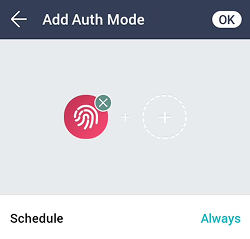
-
After setting the desired authentication mode, set Schedule.
Category Description Fingerprint -  : This mode uses only fingerprint.
: This mode uses only fingerprint.
- +
+  : This mode requires entering a PIN after authenticating via fingerprint.
: This mode requires entering a PIN after authenticating via fingerprint.Card / QR Code -  : This mode uses only card / QR code authentication.
: This mode uses only card / QR code authentication.
- +
+  : This mode requires authentication via card/QR code followed by fingerprint authentication.
: This mode requires authentication via card/QR code followed by fingerprint authentication.
- +
+  : This mode requires card / QR code authentication followed by PIN entry.
: This mode requires card / QR code authentication followed by PIN entry.
- +
+  /
/  : This mode allows for authentication via card/QR code followed by either fingerprint or PIN entry.
: This mode allows for authentication via card/QR code followed by either fingerprint or PIN entry.
- +
+  +
+  : This mode uses both fingerprint authentication and PIN entry after authentication via card/QR code.
: This mode uses both fingerprint authentication and PIN entry after authentication via card/QR code.ID -  +
+  : This mode requires entering an ID followed by fingerprint authentication.
: This mode requires entering an ID followed by fingerprint authentication.
- +
+  : This mode requires ID entry followed by PIN entry.
: This mode requires ID entry followed by PIN entry.
- +
+  /
/  : This mode allows for entering an ID followed by either fingerprint authentication or entering a PIN.
: This mode allows for entering an ID followed by either fingerprint authentication or entering a PIN.
- +
+  +
+  : This mode uses both fingerprint authentication and PIN entry after entering an ID.Info
: This mode uses both fingerprint authentication and PIN entry after entering an ID.Info-
Schedule can be set in BioStar X. If no schedule is set, only Always can be selected.
-
For more information about Schedule settings, refer to the BioStar X Administrator Guide.
-
To use QR/Barcode authentication on XS2-DPB, XS2-APB, XS2-ODPB, and XS2-OAPB models, QR/Barcode must be activated in AUTHENTICATION → QR/Barcode Operation, and a separate device license is required. For more information, refer to License.
-
-
To save the settings, press OK.
Modifying auth mode
-
Click
and authenticate with administrator privileges.
-
Press AUTHENTICATION → Auth Mode.
-
Select the authentication mode to modify.
-
Modify the authentication mode by referring to Registering auth mode and press OK.
Delete auth mode
-
Click
and authenticate with administrator privileges.
-
Press AUTHENTICATION → Auth Mode.
-
Press
and select the authentication mode to delete. You can select multiple options.
-
To delete the selected item, press OK.
Operation
-
Click
and authenticate with administrator privileges.
-
After pressing AUTHENTICATION, change the desired item in Operation.
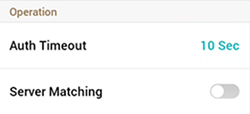
-
Auth Timeout: If authentication is not completed within the set time, authentication will fail. It can be set to 3 to 20 seconds.
-
Server Matching: When server matching is set, the device does not perform user authentication; BioStar X performs user authentication. It can be used when the device has too much user information or when the device is installed outside.
InfoIf you use Server Matching, you must enable server matching on both the device and BioStar X. For more information about BioStar X server matching settings, refer to the BioStar X Administrator Guide.
-
PIN
Set whether to use the scramble keypad when entering passwords.
-
Click
and authenticate with administrator privileges.
-
After pressing AUTHENTICATION, set whether to use PIN in Scramble Keypad.
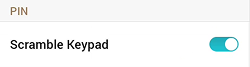
- Scramble Keypad: The positions of numeric keys can be scrambled randomly when entering a password to prevent password leaks.
Auth result display option
You can set the auth result display option.
-
Click
and authenticate with administrator privileges.
-
After pressing AUTHENTICATION, change the desired items in Auth Result Display Option.
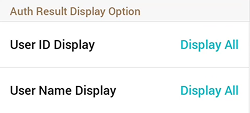
-
User ID Display: Select how the user ID appears on the device's authentication result screen.
-
Display All: Show the entire user ID.
-
Mask All but First Letter: Show only the first character of the user ID.
-
Hide All: Do not show the user ID.
-
-
User Name Display: Select how the user name appears on the device's authentication result screen.
-
Display All: Show the entire user name.
-
Mask All but First Letter: Show only the first character of the user name.
-
Hide All: Do not show the user name.
-
-
QR/Barcode Authentication Options
You can set QR/Barcode authentication.
-
Click
and authenticate with administrator privileges.
-
After pressing AUTHENTICATION, enable QR/Barcode in QR/Barcode Operation.
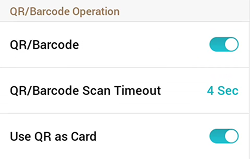
-
QR/Barcode: Select whether to use QR/Barcode authentication.
-
QR/Barcode Scan Timeout: If QR/Barcode is not scanned within the set time, authentication fails. Set between 4 and 10 seconds.
-
Use QR as Card: You can set up authentication with a QR code that has the same data as the CSN card or Wiegand card issued to the user.
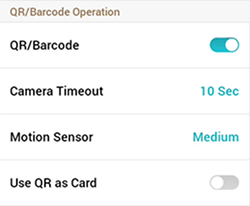
-
QR/Barcode: Select whether to use QR/Barcode authentication.
-
Camera Timeout: If QR/Barcode is not scanned within the set time, authentication fails. Set between 3 and 20 seconds. Available only when QR/Barcode is enabled.
-
Motion Sensor: Set the sensitivity for detecting movement around the device. Available only when QR/Barcode is enabled.
-
Use QR as Card: You can set up authentication with a QR code that has the same data as the CSN card or Wiegand card issued to the user. Available only when QR/Barcode is enabled.
To use QR/Barcode authentication on XS2-DPB, XS2-APB, XS2-ODPB, and XS2-OAPB models, QR/Barcode must be activated in AUTHENTICATION → QR/Barcode Operation, and a separate device license is required. For more information, refer to License.
Fingerprint settings XS2-ODPB, XS2-OAPB
You can change the settings for fingerprint authentication.
-
Click
and authenticate with administrator privileges.
-
After pressing AUTHENTICATION, change the desired items in Fingerprint.
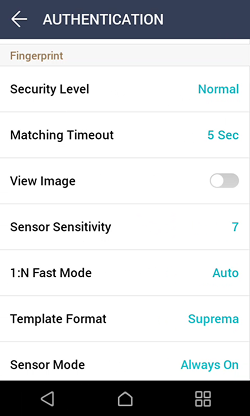
-
Security Level: You can set the security level for 1:N authentication.
-
Matching Timeout: Set the wait time for fingerprint matching. If authentication is not completed within the set time, it fails.
-
View Image: View the raw image when scanning a fingerprint.
-
Sensor Sensitivity: Set the fingerprint sensor sensitivity. Set the sensitivity higher to obtain precise fingerprint information.
-
1:N Fast Mode: Set the fingerprint authentication performance. When you select Auto, authentication speed is set according to the total number of fingerprint templates enrolled in the device.
-
Template Format: Set the fingerprint template format. The default is SUPREMA. Changing the template format blocks the use of all previously stored fingerprints, so proceed with caution.
InfoDelete all user fingerprint information and then change the template format. If user fingerprint information is enrolled, you cannot change the template format.
-
Sensor Mode: Set to Auto On to turn on the fingerprint sensor when it detects the user’s finger. Set to Always On to keep the sensor always on, even when not scanning fingerprints.
-
Live Finger Detection: Set the fake fingerprint detection level. Higher levels for fake fingerprint detection may also increase rejection rates for actual people’s fingerprints.
-
Advanced Enrollment: Inspect the quality of the scanned fingerprint to save high-quality fingerprint data. When enabled, the device notifies the user if the fingerprint quality is low, helping them scan correctly.
-
Duplicate Check: Check for duplicate fingerprints during enrollment.
-
Attendance Mode
You can set how to register T&A mode.
-
Click
and authenticate with administrator privileges.
-
Click AUTHENTICATION, then change the desired item in T&A Mode.
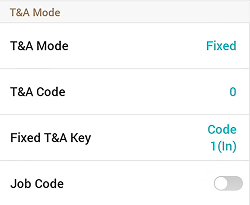
-
T&A Mode: Set how to use attendance mode.
-
T&A Code: Add time and attendance events. To register attendance events, select T&A Code →
and set the icons to be displayed on the screen, T&A Event Name, and Schedule.
-
T&A Required: Require users to select a time and attendance event during authentication. Available when T&A Mode is set to By User.
-
Fixed T&A Key: Allow users to use only time and attendance events selected by the administrator. Available when T&A Mode is set to Fixed.
-
Job Code: Select whether to use job codes.
-